Préface
En installant l'environnement mysql, je suis vraiment novice, et c'est un piège lors de la configuration. Heureusement, il existe de nombreux tutoriels similaires sur Internet et j'ai également lu de nombreuses expériences d'autres personnes lors de la configuration de l'environnement. Aucun d'entre eux n'est tout à fait en phase avec ma situation, et j'ai appris un peu d'ici et un peu de là-bas, et j'ai finalement réussi. Enregistrez-le ici et vous pourrez lire directement vos notes la prochaine fois.
Pour résumer l'expérience, n'ayez pas peur des problèmes et n'abandonnez pas. Tant qu'il y a un message d'erreur, allez à Baidu. Jetez un œil aux expériences des autres, il y aura toujours des mots dans l'article de quelqu'un qui vous aideront. C'est pourquoi j'ai encore envie d'écrire ce blog alors que je sais qu'il y a tellement de tutoriels.
De plus, installez navcat ou installez mysql. Plus tôt, je pensais que ce serait bien d'installer navcat, Khan.

texte
Téléchargement du site officiel mysql
https://dev.mysql.com/downloads/mysql/
Le site Web officiel Windows-64 bits n'a trouvé que la version d'installation gratuite. Je ne veux vraiment pas utiliser l'installation gratuite. Après un tas de fichiers téléchargés, il semble si difficile à utiliser.

Une fois le fichier téléchargé, décompressez-le. Pour plus de commodité, j'ai changé le nom du dossier. J'ai vu un tutoriel disant que l'installation a échoué car il y a des caractères spéciaux dans le nom du fichier d'origine. Quoi qu'il en soit, changez-le pour plus de simplicité, le nom n'est pas important.
Créez un nouveau fichier my.ini dans le répertoire bin
Il y a aussi un tutoriel qui dit d'en créer un nouveau dans le répertoire racine, mais je n'ai pas réussi de toute façon.
Le fichier de données n'existe pas au départ, il est automatiquement généré lorsque la commande est saisie ultérieurement. Ne le créez pas vous-même.

Le contenu du fichier my.ini, l'adresse du chemin n'a vraiment pas besoin d'être entre guillemets, c'est incroyable.
[mysqld]
#Set 3306 port
port = 3306
# Définir le répertoire d'installation de mysql
basedir = C: mysql
# Définit le répertoire de stockage des données de la base de données mysql
datadir = C: mysql \ data
# Nombre maximum de connexions autorisées
max_connections = 200
# Le jeu de caractères utilisé par le serveur utilise par défaut le jeu de caractères latin1 de codage 8 bits
jeu de caractères serveur = utf8
# Le moteur de stockage par défaut qui sera utilisé lors de la création d'une nouvelle table
default-storage-engine = INNODB
[mysql]
# Définit le jeu de caractères par défaut du client mysql
jeu de caractères par défaut = utf8
Configurer les variables d'environnement
Cela semble devoir être configuré, mais vous ne pouvez pas voir le service de démarrage mysql dans la gestion du programme informatique. Est-il nécessaire de redémarrer l'ordinateur après sa configuration? Quoi qu'il en soit, parce que l'environnement de configuration échoue toujours, l'ordinateur a redémarré plusieurs fois.
Pour configurer les variables d'environnement, il faut ajouter le chemin du bin mysql au chemin existant. Notez qu'il est ajouté à la fin, pas supprimé.
C: \ mysql \ bin
Computer = "Properties =" Advanced = "Configurez les variables d'environnement, séparées par des points-virgules.
Après avoir rempli, vous devez cliquer sur OK, OK, sinon il risque de ne pas être enregistré.

Dans le dossier bin, appuyez sur la touche Maj et le bouton droit de la souris pour ouvrir la fenêtre de commande. Certains tutoriels disent de fonctionner en tant qu'administrateur, je l'ai toujours ouvert comme ça, et je devrais aussi être administrateur.
Notez que toutes les commandes sont exécutées sous bin.
opérations de clé de configuration mysql
L'ordre ne peut pas être faux
1. Téléchargez mysqld
mysqld -install
2. initialisation de mysqld
mysqld –initialiser
3. Générez un fichier de données et le mot de passe aléatoire pour la connexion initiale s'affiche sur la ligne de commande. Le fichier my.ini ne peut être placé que sous bin, pas à la fois sous bin et dans le répertoire racine en même temps.
mysqld --initialize --user = root --console
4. Démarrez mysql
net start mysql
5. Connectez-vous à mysql
mysql -u racine -p
6. Modifier le mot de passe
modifier l'utilisateur 'root' @ 'localhost' identifié par '123456';
Pour résumer
1. Généralement , mysqld -install n'échouera pas, et peu importe si cela échoue, allez simplement à Baidu selon le message d'erreur demandé. Peu importe si vous l'exécutez plusieurs fois, tout au plus vous demandera de l'installer. Mais parfois, je veux le supprimer quand je le prétends, mais il se peut qu'il ne soit pas supprimé. Ne changez pas toujours l'emplacement du fichier mysql. L'installation échoue, peu importe où est placé mysql, tant qu'il n'y a pas de chinois dans le chemin.
2. mysqld -initialize l'initialisation semble être rien, au plus il semble réinitialiser votre mot de passe plus tard, réinitialiser un nouveau mot de passe aléatoire.
3. mysqld --initialize --user = root --console Il y a tellement de pits. La première fosse, que ce soit pour mettre my.ini dans le répertoire racine ou dans le dossier bin, cette phrase a une manière d'écrire différente. La deuxième fosse, le dossier de données ne peut pas être créé par lui-même. Les données doivent être supprimées une fois en cas d'échec. La séquence de ce tutoriel que j'écris actuellement est de faire de mon mieux pour éviter l'échec de cette étape. Bien sûr, si vous double-cliquez sur mysql.exe sous bin, cela indique qu'il manque un fichier .dll. Il est recommandé de télécharger à nouveau mysql. En fait, cela indique qu'il manque un fichier .dll à l'ordinateur. Il suffit de trouver le fichier correspondant à télécharger. Ce point nous rappelle à nouveau que si l'ordinateur gère des fichiers ou des programmes qui ne sont pas compris et n'aiment pas qu'ils veulent supprimer, vous pouvez le tolérer, peut-être que vous l'utiliserez à tout moment. La troisième fosse, le chemin du fichier dans my.ini, n'oubliez pas de ne pas vous tromper. La quatrième fosse, sur le mot de passe aléatoire généré automatiquement, il est dit que dans le fichier de données, je l'affiche directement sur la ligne de commande.
4. Net start mysql peut également ne pas démarrer à cette étape. Suivez le message d'erreur pour trouver la raison.
5. mysql -u root -p ne parvient pas à se connecter, peut-être que le mot de passe est incorrect.
6. alter user'root '@' localhost 'identifié par' 123456 '; Il existe également deux phrases de syntaxe différentes pour changer le mot de passe. Si cela ne fonctionne pas, changez-le.
La figure suivante est une capture d'écran de ma configuration de base de données réussie. J'ai échoué plusieurs fois auparavant, et le dernier est une capture d'écran du succès à venir. Ne fermez pas la fenêtre à la hâte, vous pourriez même utiliser navcat plus tard.

Vérifiez si mysql est démarré
Ordinateur = "clic droit =" Gestion
Si le chemin de la variable d'environnement n'est pas configuré, le service MySQL peut ne pas être trouvé ici.

navcat se connecter à la base de données
Une erreur de connexion a été signalée et un didacticiel approprié a été trouvé en ligne.

Étape 1: Ouvrez le mode de commande MySQL et définissez le mot de passe sur 123456
Entrez dans la commande: ALTER USER'root '@' localhost 'IDENTIFIED BY' 123456 'PASSWORD EXPIRE JAMAIS;
Étape 2: modifier la méthode de cryptage
Entrez dans la commande: ALTER USER'root '@' localhost 'IDENTIFIED WITH mysql_native_password BY' 123456 ';
Enfin: actualisez pour prendre effet
Entrez la commande: FLUSH PRIVILEGES;
Ensuite, utilisez Navicat pour vous reconnecter à MySQL.
Ne faites pas les étapes que vous avez effectuées, puis notez les commandes ci-dessus. Heureusement, les précédentes ne sont pas fermées.
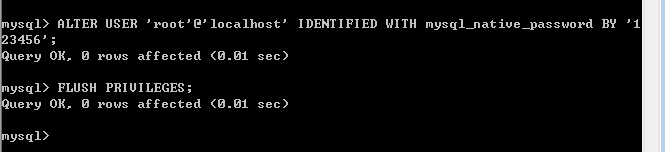
Vérifiez à nouveau navcat, la connexion est réussie.
Vous verrez qu'il existe de nombreuses tables par défaut.

Ne vous en faites pas, créez vous-même votre propre base de données.
